给文字添加渐变、描边、投影效果的两种方式(CSS和SVG)
本篇文章给大家介绍一下使用CSS和SVG给文字添加渐变、描边、投影效果的方法,希望对大家有所帮助!

在一些 web 活动页中经常能看到特殊处理的标题文字,比如这样的

暂时忽略掉特殊字体,通过设计稿的图层样式可以发现,共有 3 个文字特效,分别是渐变、描边、投影
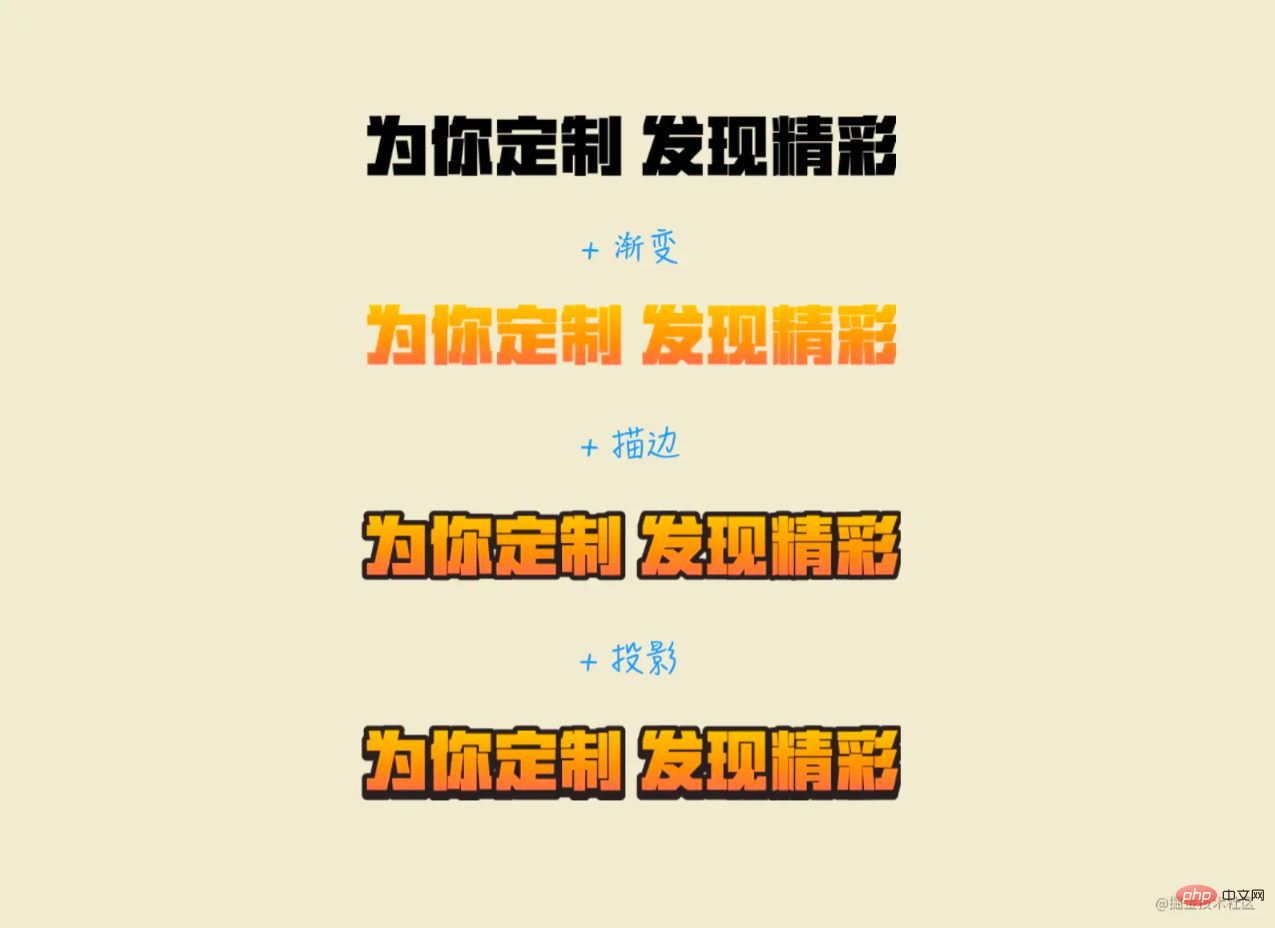
作为一个有追求的前端,当然不会直接用图片啦~ 这里分别用 CSS 和 SVG 两种方式来实现,一起看看吧
温馨提示:文章细节较多,不感兴趣的也可以直接跳到底部查看在线 demo
一、CSS 文字渐变
首先来看 CSS 中的实现。
CSS 中并没有直接的属性来设置文字渐变,通常文字只能是纯色。不过可以通过背景裁剪 background-clip让背景色在文本区域显示出来,看着就像是文字有了渐变
<p class="text">为你定制 发现精彩</p>
.text{
background-image: linear-gradient(#FFCF02, #FF7352);
background-clip: text;
-webkit-background-clip: text;
}但是这样没什么效果,文字仍然是默认颜色

原因其实很简单,由于是裁剪的背景,最后展示的其实是背景颜色,有颜色的文字覆盖在背景之上,所以这里需要将文字颜色设置为透明就行了,用 color 和 -webkit-text-fill-color都可以实现。
.text{
background-image: linear-gradient(#FFCF02, #FF7352);
background-clip: text;
-webkit-background-clip: text;
-webkit-text-fill-color: transparent; /*需要文字透明*/
}这样就可以看到文字渐变效果了

二、SVG 文字渐变
再来看看 SVG 中的文字渐变。
SVG 中天然支持文字渐变,完全可以把文字当成普通的矢量路径,结构如下
<svg> <text>为你定制 发现精彩</text> </svg>
直接通过 fill填充就行了,不过需要注意的是这里填充稍微麻烦一点,渐变不能像 CSS 那样,必须使用专门的渐变标签 <linearGradient>,有兴趣的可以查看 linearGradient - SVG | MDN (mozilla.org),需定义在 <defs></defs>中
<svg>
<defs>
<linearGradient id="gradient">
<stop offset="0%" stop-color="#FFCF02"/>
<stop offset="100%" stop-color="#FF7352"/>
</linearGradient>
</defs>
<text class="text">为你定制 发现精彩</text>
</svg><linearGradient>中的 <stop> 标签用来定义渐变的颜色坡度,offset 和 stop-color分别定义渐变的节点和颜色,然后通过 fill属性填充渐变(指明 id )
.text{
fill: url(#gradient);
}效果如下(并不是图片加载有问题哦)
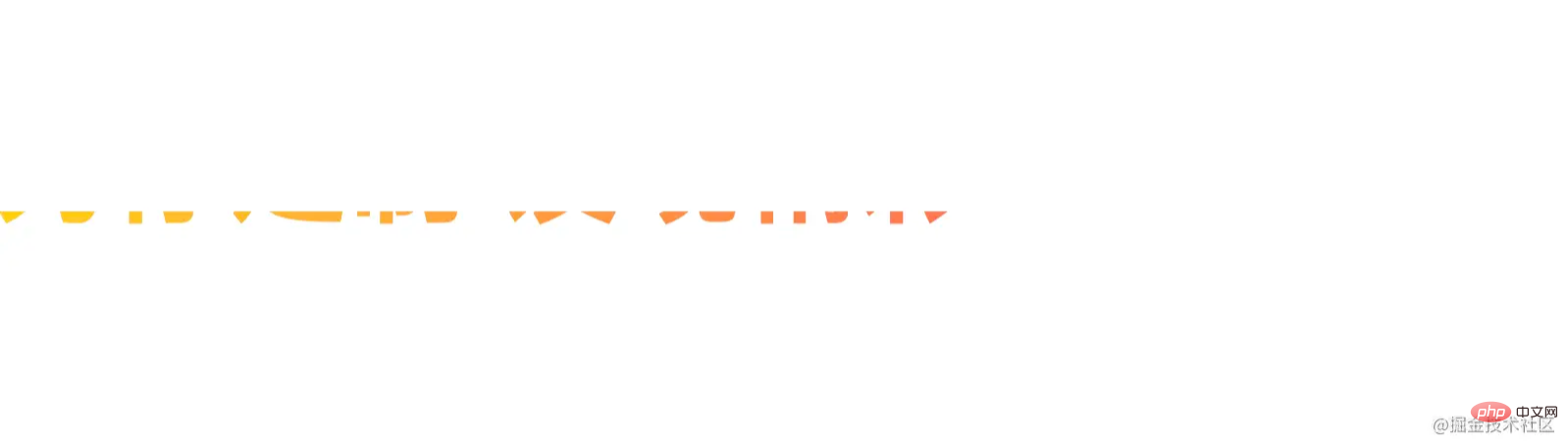
这样下来有两个问题
文本水平方向和垂直方向都不居中
渐变方向是水平向右的
首先看第一个问题。SVG 中对文字的自适应处理还是非常弱的,比如 CSS 中常见的自动换行 SVG 中只能手动在指定位置换行。这里居中需要用到两个属性 text-anchor和dominant-baseline,分别标文本锚点对齐和文本基线对齐,简单来说就是水平和垂直方向的对齐方式
.text{
text-anchor: middle;
dominant-baseline: middle;
fill: url(#gradient);
}同时 <text>还需要设置 x、y位置,这里的百分比可以和 CSS 中的背景位置百分比做类比
<text class="text" x="50%" y="50%">为你定制 发现精彩</text>
这样就居中显示了

关于渐变方向的问题,SVG 中是用x1、y1、x2、y2两组坐标来确定的。给定一个矩形,左上角是 [0,0],右下角是 [1, 1],这样任意角度都可以表示出来了
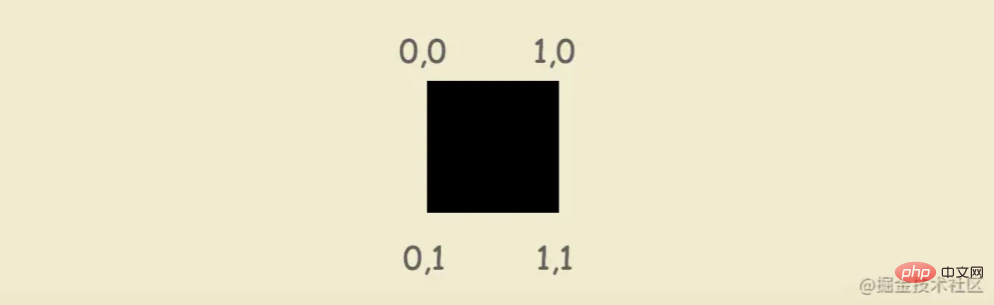
比如现在需要垂直向下方向的,那么可以在<linearGradient>设置 x1="0" y1="0" x2="0" y2="1",如下
<svg>
<defs>
<linearGradient id="gradient" x1="0" y1="0" x2="0" y2="1">
<stop offset="0%" stop-color="#FFCF02"/>
<stop offset="100%" stop-color="#FF7352"/>
</linearGradient>
</defs>
<text class="text">为你定制 发现精彩</text>
</svg>效果如下

三、CSS 文字描边
CSS 中有个专门用于文字描边的属性 -webkit-text-stroke,可以控制描边的宽度和颜色,比如
.text{
-webkit-text-stroke: 2px #333;
}效果如下

确实有描边了,但是文字好像瘦了一圈,如果觉得不太明显,可以再设置大一点
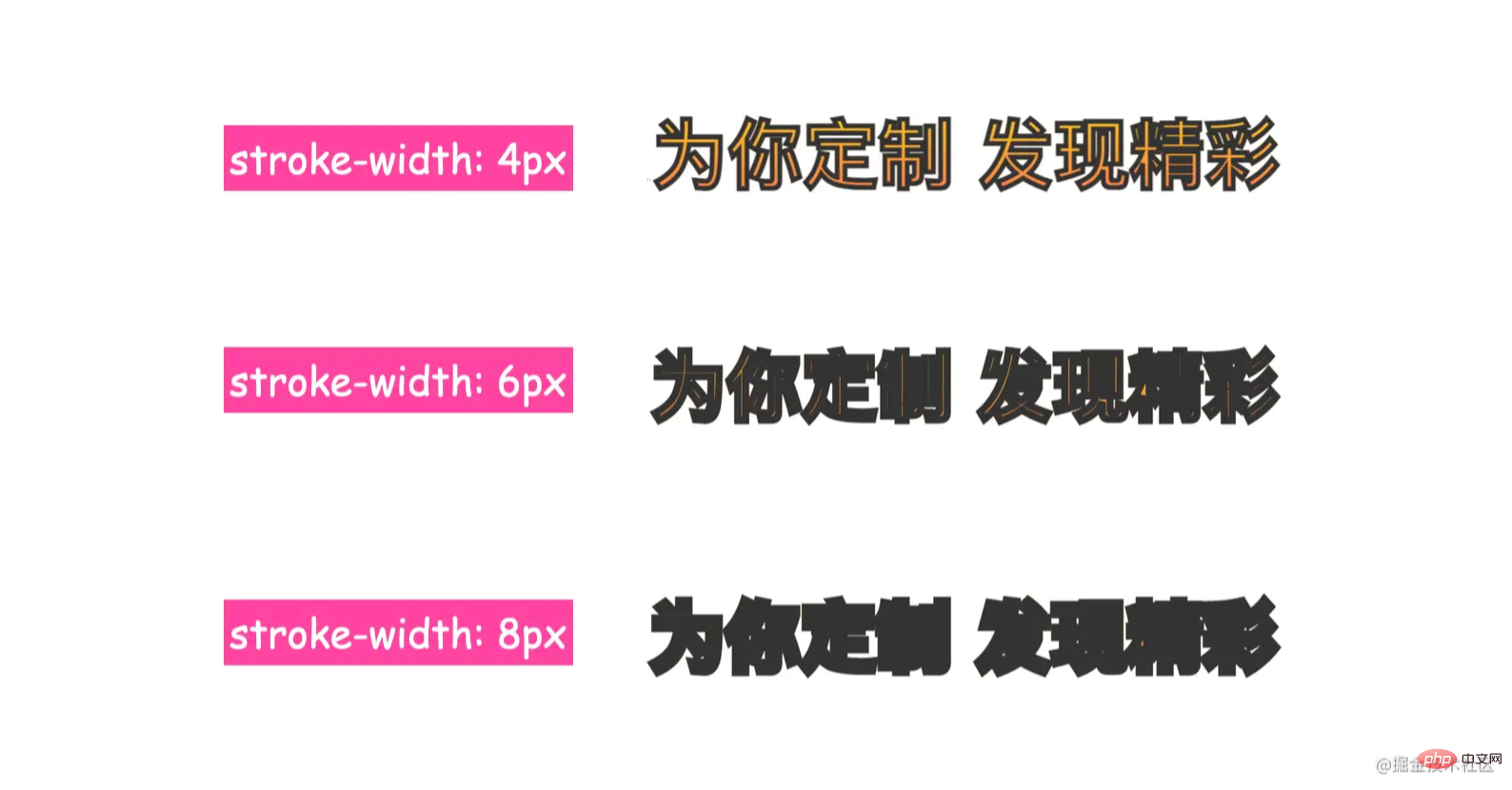
从这里可以看出,-webkit-text-stroke其实是 居中描边,并且是覆盖在文本上的,也无法更改描边方式。而事实上,很多设计工具都是可以选择描边方式的,比如 figma
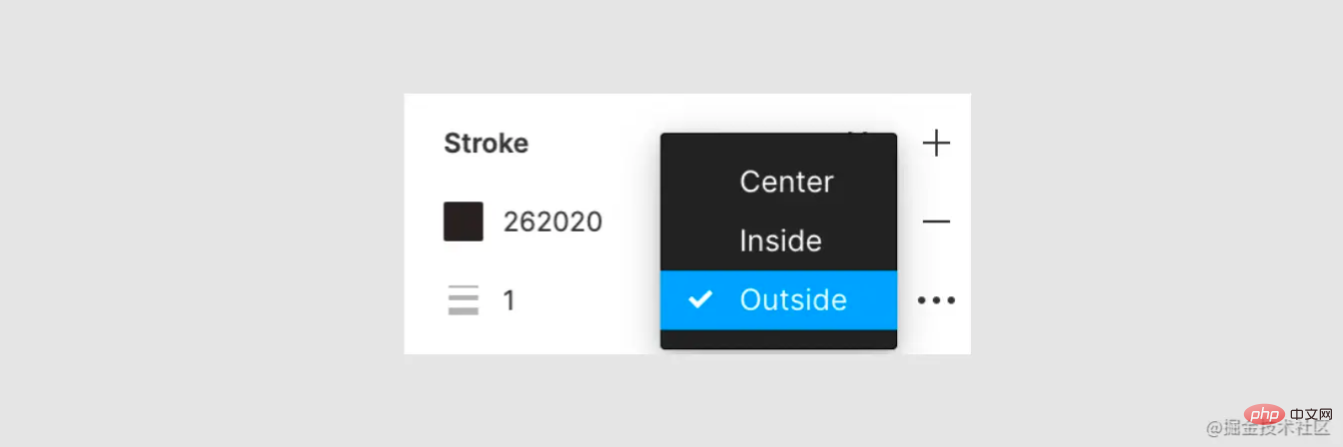
那么,如何实现外描边效果呢?
也是可以的!用两层文本,一层文本描边,一层文本渐变就可以了,为了节省标签,可以用伪元素来生成
<p class="text" data-title="为你定制 发现精彩">为你定制 发现精彩</p>
::before设置渐变,位于上方,原文本设置描边,位于下方,注意把 ::before的-webkit-text-stroke去除
.text::before{
content: attr(data-title);
position: absolute;
background-image: linear-gradient(#FFCF02, #FF7352);
background-clip: text;
-webkit-background-clip: text;
-webkit-text-fill-color: transparent;
-webkit-text-stroke: 0;
}
.text{
-webkit-text-stroke: 6px #333;
}叠加示意如下
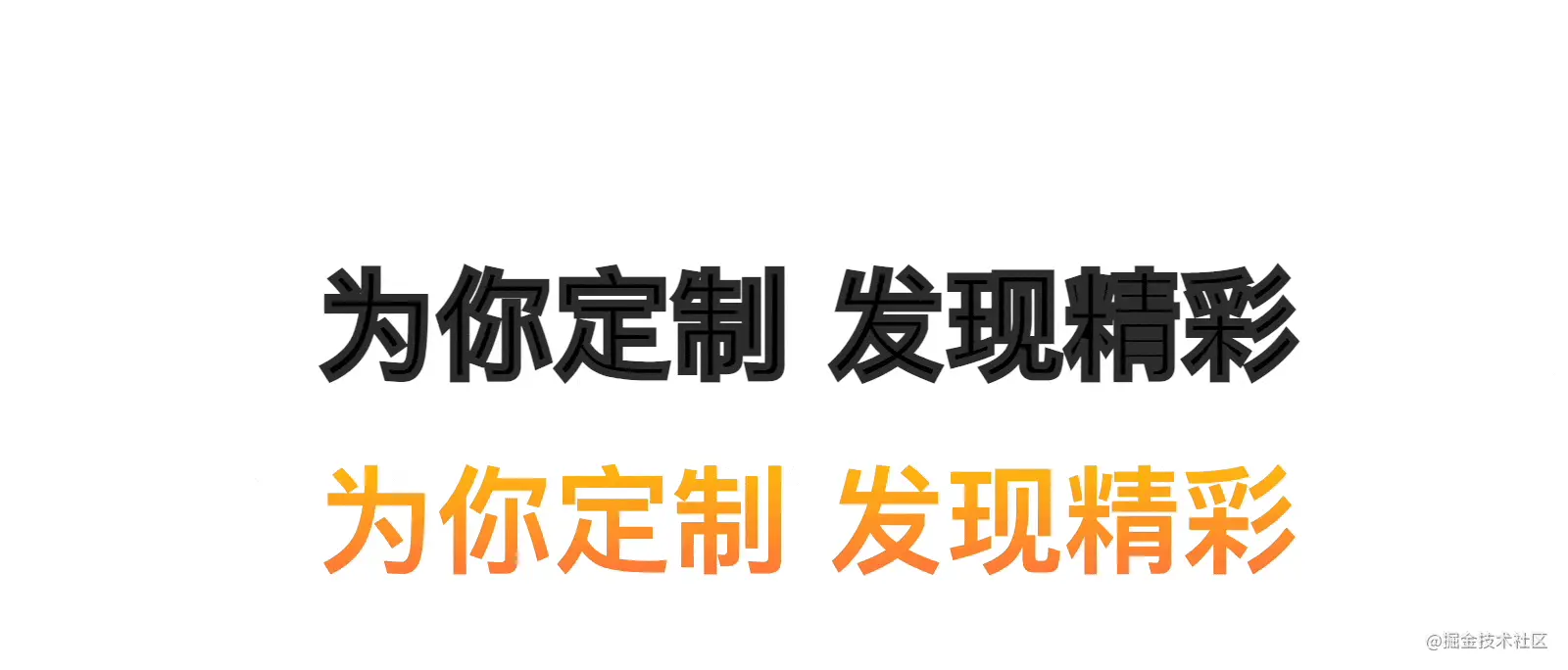
改变不同的描边也不会出现文字“变瘦”的情况
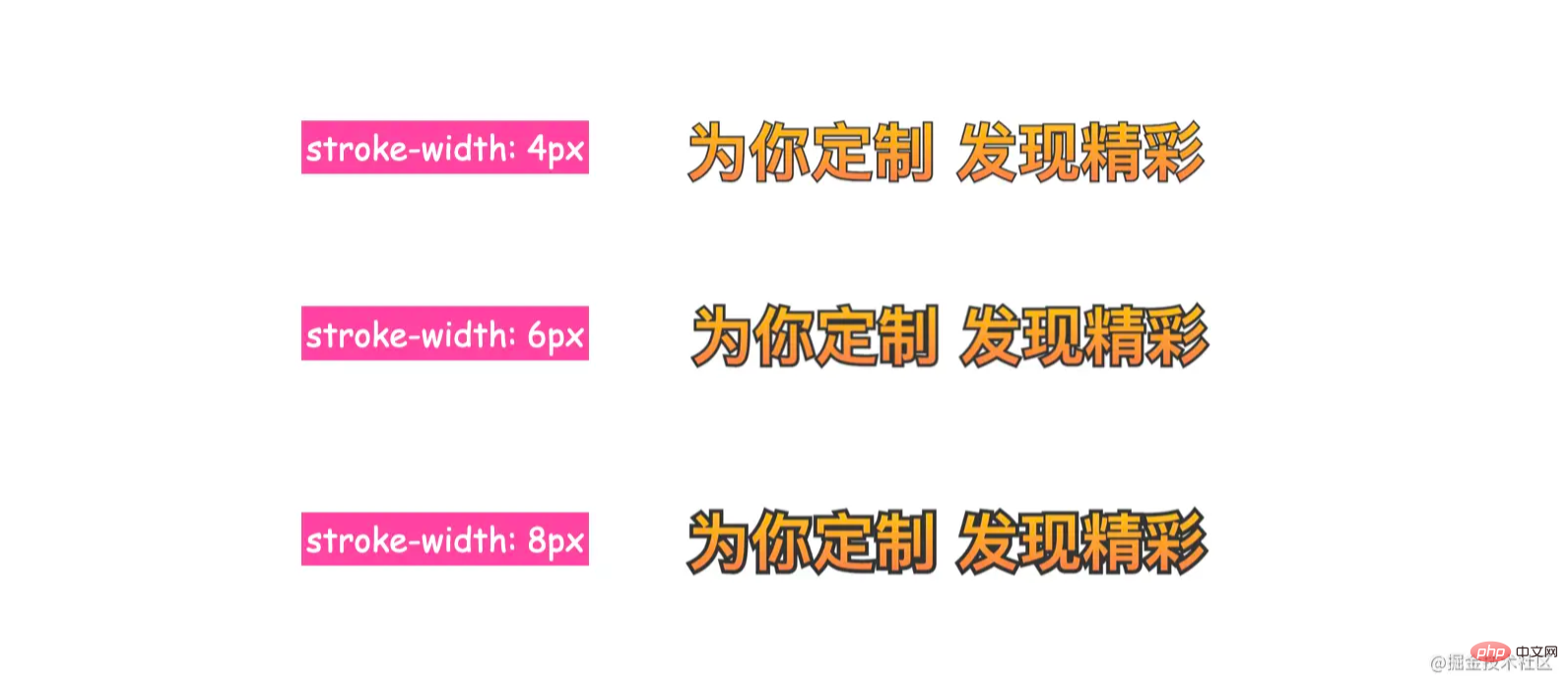
四、SVG 文字描边
SVG 也可以实现描边效果,和 CSS 比较类似,应该说 CSS 是借鉴 SVG 的,通过 stroke 和 stroke-width来控制描边颜色和大小,比如
.text{
/*其他*/
stroke-width: 4px;
stroke: #333;
}可以得到这样的效果

和 CSS 表现一样,都是居中描边,也无法改变。
不一样的是,SVG 控制更为灵活,默认是先填充、然后再描边,所以看着是描边在填充之上,但是,我们可以改变这种规则,设置先描边,再填充,那么填充的颜色就会覆盖在描边之上了。SVG 中改变这种规则的可以通过 paint-order 来设置,关于这个属性,有兴趣的可以访问张鑫旭老师的这篇文章:CSS paint-order祝大家元旦快乐
.text{
/*其他*/
stroke-width: 4px;
stroke: #333;
paint-order: stroke; /*先描边*/
}这样就实现了外描边效果,是不是比 CSS 方便许多?

除此之外,SVG 还可以设置描边路径的转角处的形状,比如 figma 中关于转角的设置如下
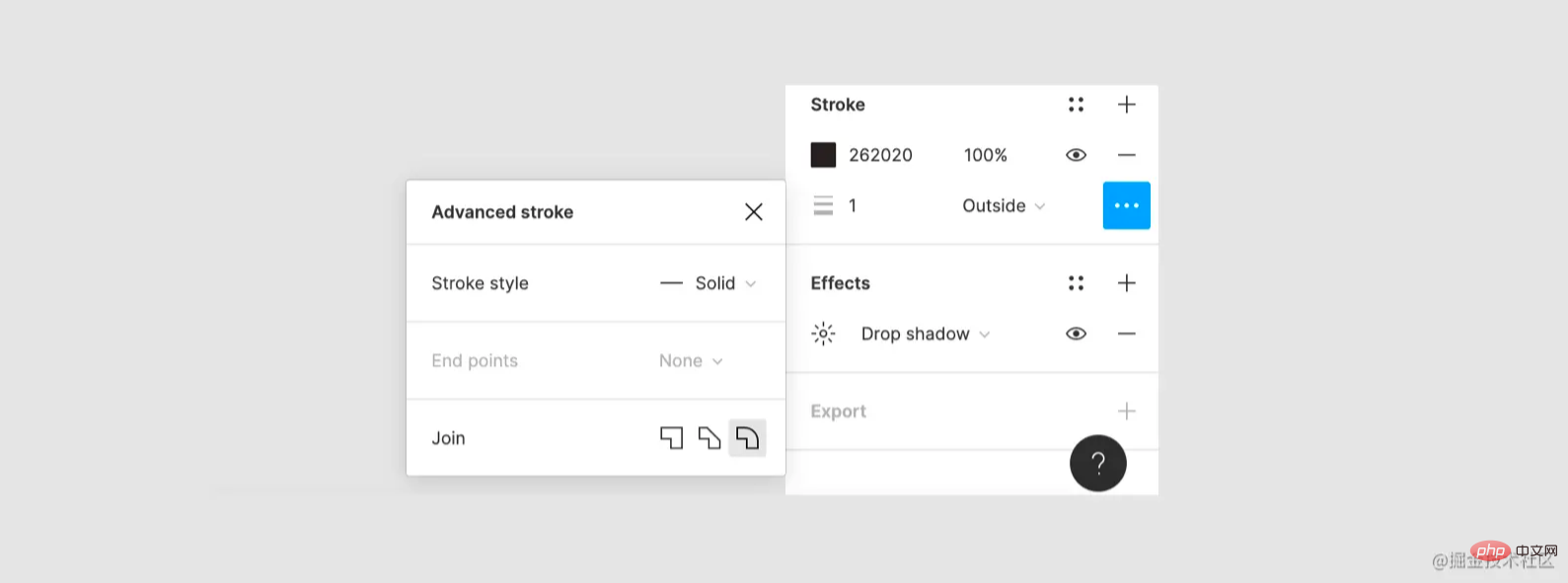
SVG 中与之相对应的属性叫做 stroke-linejoin,这里是圆角,可以做如下设置
.text{
/*其他*/
stroke-width: 4px;
stroke: #333;
paint-order: stroke; /*先描边*/
stroke-linejoin: round; /*路径转角为圆角*/
}各种属性效果如下
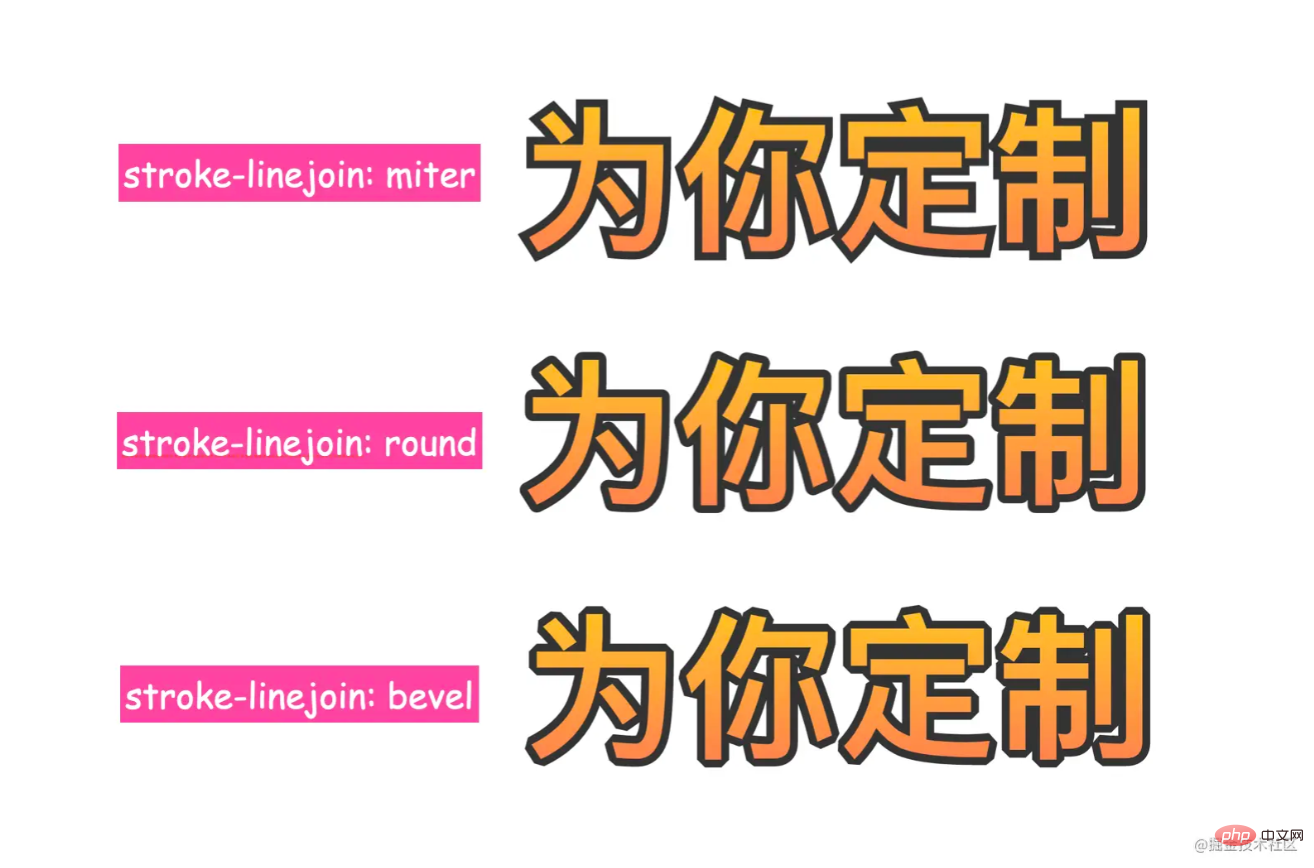
五、CSS 文字投影
继续添加效果。CSS 可以通过 text-shadow来添加文本投影
.text{
-webkit-text-stroke: 6px #333;
text-shadow: 0 4px 0 #333;
}结果变成了这样

原因其实还和文本渐变有关,渐变其实是背景色,文字是透明的,所以给文字添加阴影,结果阴影就覆盖在了背景之上。除了使用text-shadow,还可以通过 drop-shadow滤镜实现
.text{
-webkit-text-stroke: 6px #333;
filter: drop-shadow(0 4px 0 #333);
}这样就完美实现了

六、SVG 文字投影
SVG 就比较灵活了,比如上面使用的 drop-shadow滤镜,其实就是借鉴了 SVG 中的 滤镜,所以 SVG 也可以这样实现
<svg>
<defs>
<linearGradient id="gradient" x1="0" y1="0" x2="0" y2="1">
<stop offset="0%" stop-color="#FFCF02"/>
<stop offset="100%" stop-color="#FF7352"/>
</linearGradient>
<filter id="shadow">
<feDropShadow dx="0" dy="4" stdDeviation="0" flood-color="#333"/>
</filter>
</defs>
<text x="50%" y="50%" class="text">为你定制 发现精彩</text>
</svg>这里dx、dy、stdDeviation、flood-color和 drop-shadow(dx,dy,stdDeviation,flood-color)中的参数是一一对应的,就不多说明了,然后在文字中应用滤镜
.text{
/*其他*/
filter:url(#shadow);
}这样也能实现文字投影

其实 SVG 中大可不必这么麻烦,刚才上面 text-shadow之所以不能使用,就是因为 CSS 实现的文字渐变是背景,是假的文字渐变,但是 SVG 中是真真正正的渐变填充,所以没错,这里可以直接用 CSS 中的 text-shadow 来实现,SVG 和 CSS 现在很多属性和样式都互通了,如下
.text{
/*其他*/
fill: url(#gradient);
text-shadow: 0 4px 0 #333;
}实现更加简洁

七、特殊字体处理
通常活动标题会采用一些特殊的字体,英文字体还好,整个引入都可以,但是中文就不行了,大多数中文字体都非常大,可能达到几十MB或者几百MB。其实我们只需要用到出现的字体,如果把出现的文字这一部分的特殊字体单独提取出来,那么整个字体文件将大大减小,这个过程就叫做字体子集化。
那么该如何处理呢?
这里推荐一个工具 Fontmin - 字体子集化方案,关于字体子集化的原理,可以参考这篇文章:性能优化魔法师:中文字体实践篇 - 掘金

下载客户端后,导入字体文件.ttf,然后输入需要用到的文字,如下
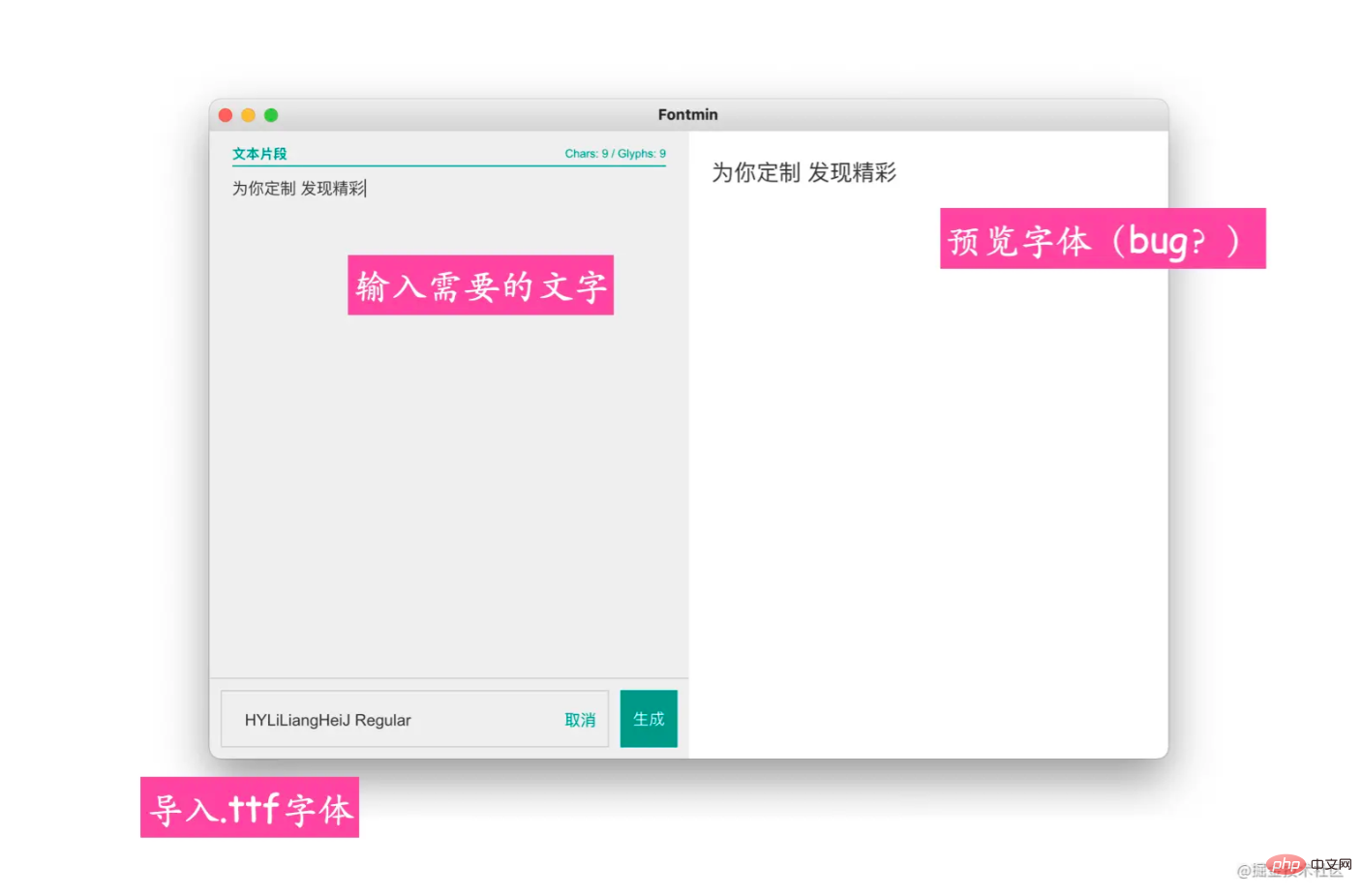
点击生成,可以得到如下文件
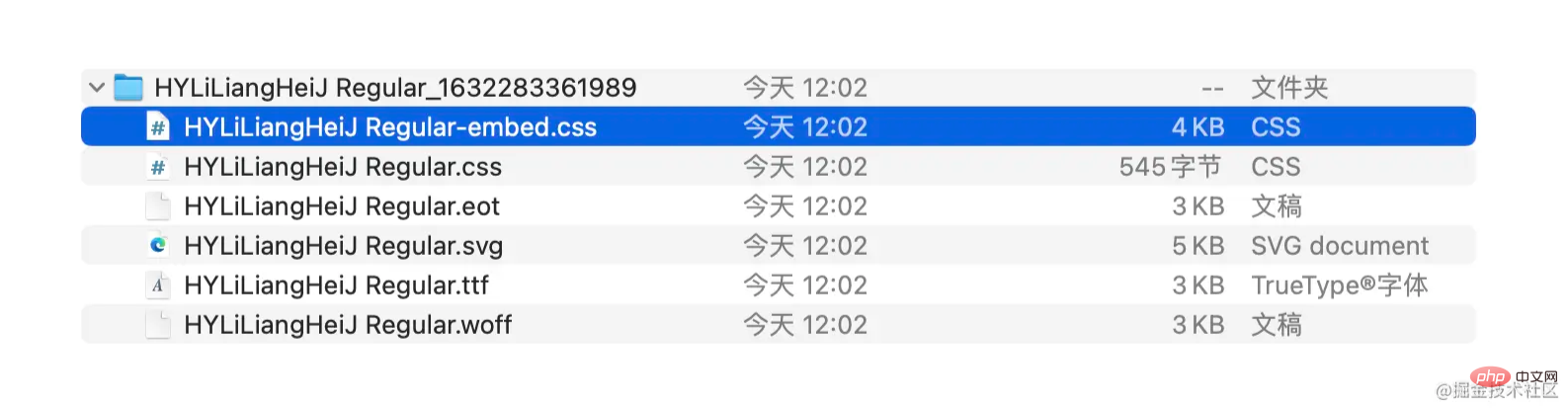
其中第一个以-embed为后缀的 CSS,里面是转换 base64 后的文件,可以直接引入
@font-face {
font-family: "HYLiLiangHeiJ Regular";
src: url("HYLiLiangHeiJ Regular.eot"); /* IE9 */
src: url("HYLiLiangHeiJ Regular.eot?#iefix") format("embedded-opentype"), /* IE6-IE8 */
url(data:application/x-font-ttf;charset=utf-8;base64,AAEAAAAKAIAAAwAgT1MvMr6khfgAAACsAAAAYGNtYXB/inIFAAABDAAAAYJnbHlmmahvSQAAApAAAARkaGVhZA6mvEEAAAb0AAAANmhoZWEHiwK6AAAHLAAAACRobXR4BJMAmgAAB1AAAAAUbG9jYQPgBSoAAAdkAAAAFG1heHAAEwBIAAAHeAAAACBuYW1lb/SphAAAB5gAAALhcG9zdOu6TDAAAAp8AAAAdAAEA+gBkAAFAAgAZABkAAABRwBkAGQAAAOVAGQA+gAAAAIGAAQBAQEBAaAAAr8QAAAAAAAAFgAAAABITllJAEBOOny+AyD/OAAAA5UBRwAEAAAAAAAAAcAChQAAACAAAQAAAAMAAAADAAAAHAABAAAAAAB8AAMAAQAAABwABABgAAAAFAAQAAMABE46T2BSNlPRW5pfaXOwfL7/////AABOOk9gUjZT0VuaX2lzsHy+/////7HHsKKtzawzpGugnYxXg0oAAQABAAAAAAAAAAAAAAAAAAAAAAAAAAAAAAEGAAAAAAAAAAAAAAAAAAAAAAAAAAAAAAAAAAAAAAAAAAAAAAAAAAAAAAAAAAAAAAAAAAAAAAAAAAAAAAAAAAAAAAAAAAAAAAAAAAAAAAAAAAAAAAAAAAAAAAAAAAAAAAAAAAAAAAAAAAAAAAAAAAAAAAAAAAAAAAAAAAAAAAAAAAAAAAAAAAAAAAAAAAAAAAAAAAAAAAAAAAAAAAAAAAAAAAAAAAAAAAAAAAAAAAAAAAAAAAAAAAAAAAAAAAAAAAAAAAAAAAAAAAAAAAAAAAAAAAAAAAAAAAAAAAAAAAAAAAAAAAAAAAAAAAAAAAAAAAAAAAAAAAAAAAAAAAAAAAAAAAAAAAAAAgAz/14DsALzABUAGQAAEyczFzM3MwchESEnIREjAyE1MxMjNQUzEyNkFrgZCyDiIAGk/hcRASDugf7NdVzSAbG3LLwCX4yMlJT9ALMBpv2mtAGmp+z+6wAAAAAEACj/VQPJAu4ADAAWACIAKAAAAQMzETMRIycHIzUzEwERBzU3NTMRBxEBByERIzUjByM1MzcBMxUjAzMCGiw0w/EGEbQfKP7fJyzZEwEkCwGNu/0bsx8kAjEbtyemAZL+egHk/WexmscBXf3DAesR4xzA/rYJ/boDmCv+52tuvIv9R8gCJQAAAwAk/1QDtwLzACUAKwAvAAATMwczNTMVMxUjFTMVIxUzESMRIxEjESMRIxEzNSM1MzUjByM1MwEhJzMRMwERMxFQlAgUqa+vw8O4mx2pHpu5yMgqCpgWA33+1AiAtP6uigLnLzs7jlWPIv5ZARj+vwFB/vEBniKPVUWQ/OOdAvX9JQK9/UMAAAMAJP9dA8QC8QAgACQAKQAAAQczNzMHMyczFzMVIQchFQcXMxUjJwchNQcjNTMTIzU3ATcnBzcHMxc3ARYmLSveK5oY2hpT/gAMAfy2O4jgZk7+7CPSNI63LQFaI3wtUQiKVFMC73+BgXh4pSOxvyqxUlJqasABroqa/R8iZIbzFzxTAAIALP9bA8AC7AAXACMAAAUnByM1MzczBxczESE1IRUhFSEVIRUhFQE1ISchFyEVIzUhFQFSPRDZJivbIlcS/pUDg/7SARn+5wE3/G0BSAQBFwUBMuj+OKFUWL39tVcBJqCgP5pNqgKE0jc31jczAAAIACv/XAPRAvMAEAAdACMAKQAtADEANQA5AAAXEQMjEzM1IzUzNTMVMxUjERMzNzMDIzUHITUhNzMBAyE1MzcTAyE1MzcDEyMDJzczByUzFyM3Mxcj5hqhHp2vr8KxscRdKthh/g/90wF2B+IBQkz+7VouyFj+/WIkoR2kGQwgpyP99ZsZnpicFJikAVf+rQFgEJQiIpT+jAMpav7upi+LFP22/re2kwEj/uqwZv70/p0BY863t7e+vq8AAAIAKP9bA7IC4wAYACwAAAERMxUzNTMVITUHIzUzNyMRIREjESMRNxEDIxUzFSE1MzUjNTM1IzUhFSMVMwLWJCqO/rJBu09FkQI5pPEe4Cs4/s4/NDQ5ATA8KwIo/nGaMNRhYa1pAnL9kAHP/kstAW7+0fGnp/GcrKKirAAJACP/TwPBAvIACQAhAC0AMQA1ADkAPQBBAEUAAAURIREhJzM1IxUDNTM1IzUzNSM1MzUzFTMVIxUzFSMVMxUBESM1MzUzFTMVIxEDEQcRAScRMyc3MwclMxcjARUzNQczNSMBjQIk/vAIY8G0s5ycqanFvr6pqcL8yWNjkWFhm1MBSFFRVglYC/6uVg1YAg3BwcHBqAH5/gp2F5ACD24ZZxZtGhptFmcZbv3xAgaQ/v6Q/foB9P4ZFgH9/gMWAeey0dHS0f7lHx+bHAABAAAAAQAAARwkRF8PPPUAAwPoAAAAAM58+bMAAAAA3R9/YwAj/08D0QLzAAAADAABAAAAAAAAAAEAAAOV/rkAAAPoACMAFwPRAAEAAAAAAAAAAAAAAAAAAAABA+gAAAAzACgAJAAkACwAKwAoACMAAAAAAC4AcgC2APgBMAGOAcwCMgABAAAACQBGAAkAAAAAAAIAAAAAAAAAAAAAAAAAAAAAAAAAEADGAAEAAAAAAAAAPAAAAAEAAAAAAAEAEwA8AAEAAAAAAAIABwBPAAEAAAAAAAMAIQBWAAEAAAAAAAQAGwB3AAEAAAAAAAUADACSAAEAAAAAAAYADQCeAAEAAAAAAAcAEgCrAAMAAQQJAAAAeAC9AAMAAQQJAAEAGAE1AAMAAQQJAAIADgFNAAMAAQQJAAMAQgFbAAMAAQQJAAQAKAGdAAMAAQQJAAUAGAHFAAMAAQQJAAYAGgHdAAMAAQQJAAcAJAH3KGMpIENvcHlyaWdodCBCZWlqaW5nIEhBTllJIEtFWUlOIEluZm9ybWF0aW9uIFRlY2hub2xvZ3kgQ28ubElOw6pSwpvCkcOPwp7DkXvCgFJlZ3VsYXJIYW55aSBIWUxpTGlhbmdIZWlKIFJlZ3VsYXIgdjUuMDBsSU7DqlLCm8KRw4/CnsORe8KAIFJlZ3VsYXJWZXJzaW9uIDUuMDBIWUxpTGlhbmdIZWlKVHJhZGVtYXJrIG9mIEhBTllJACgAYwApACAAQwBvAHAAeQByAGkAZwBoAHQAIABCAGUAaQBqAGkAbgBnACAASABBAE4AWQBJACAASwBFAFkASQBOACAASQBuAGYAbwByAG0AYQB0AGkAbwBuACAAVABlAGMAaABuAG8AbABvAGcAeQAgAEMAbwAuAGwASQBOAOoAUgCbAJEAzwCeANEAewCAAFIAZQBnAHUAbABhAHIASABhAG4AeQBpACAASABZAEwAaQBMAGkAYQBuAGcASABlAGkASgAgAFIAZQBnAHUAbABhAHIAIAB2ADUALgAwADAAbABJAE4A6gBSAJsAkQDPAJ4A0QB7AIAAIABSAGUAZwB1AGwAYQByAFYAZQByAHMAaQBvAG4AIAA1AC4AMAAwAEgAWQBMAGkATABpAGEAbgBnAEgAZQBpAEoAVAByAGEAZABlAG0AYQByAGsAIABvAGYAIABIAEEATgBZAEkAAAAAAgAAAAAAAAAAAAAAAAAAAAAAAAAAAAAAAAAAAAAACQAJAAABAgEDAQQBBQEGAQcBCAEJB3VuaTRFM0EHdW5pNEY2MAd1bmk1MjM2B3VuaTUzRDEHdW5pNUI5QQd1bmk1RjY5B3VuaTczQjAHdW5pN0NCRQ==) format("truetype"), /* chrome、firefox、opera、Safari, Android, iOS 4.2+ */
url("HYLiLiangHeiJ Regular.svg#HYLiLiangHeiJ Regular") format("svg"); /* iOS 4.1- */
font-style: normal;
font-weight: normal;
}
.text{
/*其他样式*/
font-family: "HYLiLiangHeiJ Regular";
}这样几乎实现了和设计稿完全一致的效果

其实如果从头看下来,应该也能自己实现一个,既能掌握原理,也能加深印象,完全变成自己的了。不过可能不是每个同学都有时间,或者能够静下心来研究每一个案例,所以这里还是整理了一下在线 demo,想要快速看结果的直接访问就行了,如下
CSS 实现可以访问 text-css (codepen.io)
SVG 实现可以访问 text-svg (codepen.io)
八、总结和说明
以上介绍了 CSS 和 SVG 两种不同的方式来实现文本的特殊效果,从效果来看,显然 SVG 要更胜一筹,比如描边更加平滑、也无需多层嵌套,但 CSS 也有优势,比如渐变色和投影更加简单,总结一下
CSS 文字渐变本质是背景裁剪,需要将文字颜色设为透明
SVG 文字天然支持渐变填充,需要借助 linearGradient 标签
SVG 文本居中稍微麻烦点,需要借助 text-anchor 和 dominant-baseline
CSS 和 SVG 描边都是居中描边,并且无法改变
CSS 外描边可以通过多层结构叠加实现
SVG 可以通过 paint-order 让填充绘制在描边之上
CSS 文本阴影在文字透明时会穿透过来,可以用 drop-shadow 模拟投影
SVG 中的 feDropShadow 和 CSS 中的 drop-shadow 类似
SVG 可以直接用 CSS 中的 text-shadow 实现文字投影
字体子集化 fontmin
CSS 和 SVG 各有优势,也相互影响,SVG 中也可以使用很多 CSS 样式,CSS中也开始引入很多 SVG 属性,在平时的开发中,可以充分结合两者的优势。
更多编程相关知识,请访问:编程视频!!
以上是给文字添加渐变、描边、投影效果的两种方式(CSS和SVG)的详细内容。更多信息请关注PHP中文网其他相关文章!

热AI工具

Undresser.AI Undress
人工智能驱动的应用程序,用于创建逼真的裸体照片

AI Clothes Remover
用于从照片中去除衣服的在线人工智能工具。

Undress AI Tool
免费脱衣服图片

Clothoff.io
AI脱衣机

AI Hentai Generator
免费生成ai无尽的。

热门文章

热工具

记事本++7.3.1
好用且免费的代码编辑器

SublimeText3汉化版
中文版,非常好用

禅工作室 13.0.1
功能强大的PHP集成开发环境

Dreamweaver CS6
视觉化网页开发工具

SublimeText3 Mac版
神级代码编辑软件(SublimeText3)

热门话题
 vue中怎么用bootstrap
Apr 07, 2025 pm 11:33 PM
vue中怎么用bootstrap
Apr 07, 2025 pm 11:33 PM
在 Vue.js 中使用 Bootstrap 分为五个步骤:安装 Bootstrap。在 main.js 中导入 Bootstrap。直接在模板中使用 Bootstrap 组件。可选:自定义样式。可选:使用插件。
 HTML,CSS和JavaScript的角色:核心职责
Apr 08, 2025 pm 07:05 PM
HTML,CSS和JavaScript的角色:核心职责
Apr 08, 2025 pm 07:05 PM
HTML定义网页结构,CSS负责样式和布局,JavaScript赋予动态交互。三者在网页开发中各司其职,共同构建丰富多彩的网站。
 bootstrap怎么写分割线
Apr 07, 2025 pm 03:12 PM
bootstrap怎么写分割线
Apr 07, 2025 pm 03:12 PM
创建 Bootstrap 分割线有两种方法:使用 标签,可创建水平分割线。使用 CSS border 属性,可创建自定义样式的分割线。
 了解HTML,CSS和JavaScript:初学者指南
Apr 12, 2025 am 12:02 AM
了解HTML,CSS和JavaScript:初学者指南
Apr 12, 2025 am 12:02 AM
WebDevelovermentReliesonHtml,CSS和JavaScript:1)HTMLStructuresContent,2)CSSStyleSIT和3)JavaScriptAddSstractivity,形成thebasisofmodernWebemodernWebExexperiences。
 bootstrap怎么调整大小
Apr 07, 2025 pm 03:18 PM
bootstrap怎么调整大小
Apr 07, 2025 pm 03:18 PM
要调整 Bootstrap 中元素大小,可以使用尺寸类,具体包括:调整宽度:.col-、.w-、.mw-调整高度:.h-、.min-h-、.max-h-
 bootstrap怎么设置框架
Apr 07, 2025 pm 03:27 PM
bootstrap怎么设置框架
Apr 07, 2025 pm 03:27 PM
要设置 Bootstrap 框架,需要按照以下步骤:1. 通过 CDN 引用 Bootstrap 文件;2. 下载文件并将其托管在自己的服务器上;3. 在 HTML 中包含 Bootstrap 文件;4. 根据需要编译 Sass/Less;5. 导入定制文件(可选)。设置完成后,即可使用 Bootstrap 的网格系统、组件和样式创建响应式网站和应用程序。
 bootstrap怎么插入图片
Apr 07, 2025 pm 03:30 PM
bootstrap怎么插入图片
Apr 07, 2025 pm 03:30 PM
在 Bootstrap 中插入图片有以下几种方法:直接插入图片,使用 HTML 的 img 标签。使用 Bootstrap 图像组件,可以提供响应式图片和更多样式。设置图片大小,使用 img-fluid 类可以使图片自适应。设置边框,使用 img-bordered 类。设置圆角,使用 img-rounded 类。设置阴影,使用 shadow 类。调整图片大小和位置,使用 CSS 样式。使用背景图片,使用 background-image CSS 属性。
 bootstrap按钮怎么用
Apr 07, 2025 pm 03:09 PM
bootstrap按钮怎么用
Apr 07, 2025 pm 03:09 PM
如何使用 Bootstrap 按钮?引入 Bootstrap CSS创建按钮元素并添加 Bootstrap 按钮类添加按钮文本






